文章目錄
一、Ubuntu安裝
1.1安裝VMware Workstation Pro
1.2安裝Ubuntu
二、編譯
三、燒錄固件到設備
3.1 方式一:用命令行燒錄
3.2 方式二:用可視化軟件燒錄(windows)
四、開發資料
01
Ubuntu安裝
在Linux下編譯速度比windows快很多,一般推薦優先使用linux環境開發。Ubuntu是非常常見Linux操作系統。這里介紹下如何快速搭建Ubuntu虛擬機。
安裝VMware Workstation Pro
下載 VMware Workstation Pro 16
安裝
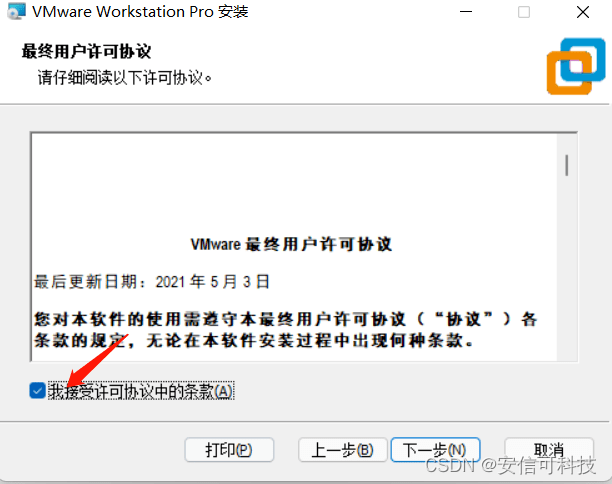
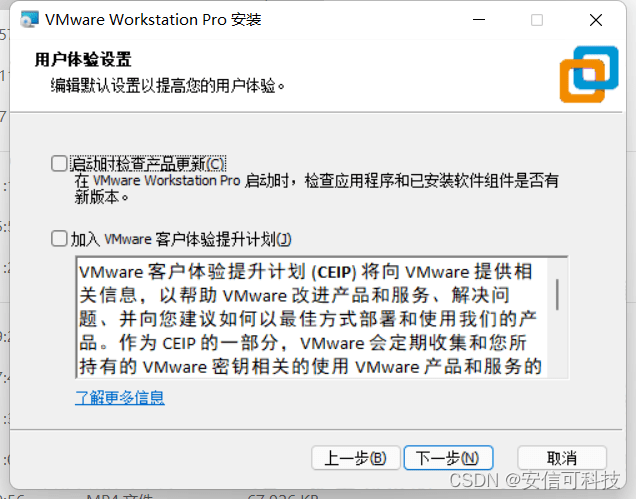
一直點下一步直到安裝完成即可,激活:
打開VMware Workstation Pro ->幫助->輸入許可證密鑰。
學習用途:百度一下“vmware workstation 16許可證密鑰”。
商業用途:到VMware官網購買正版許可證。
安裝Ubuntu
這里以Ubuntu 20.04.6 LTS版本安裝為例,鏡像獲取鏈接為:Ubuntu 20.04.6 LTS,若是該鏈接的無效,則訪問ubuntu官網,桌面版資源獲取鏈接:https://releases.ubuntu.com/jammy/。
獲取鏡像以后,即可安裝ubuntu系統了。VMWare下安裝Ubuntu方法參考鏈接:在VMware上安裝Ubuntu詳細教程。
以下為我們做的已搭建好的Ai-M61/Ai-M62開發環境的可移動ubuntu系統虛擬器,資源獲取請聯系安信可工作人員。
在VMware軟件中打開系統啟動文件即可,具體操作如下:打開VMware Workstation Pro -> 文件 -> 打開 -> 選擇下載并解壓好的Ubuntu文件路徑。
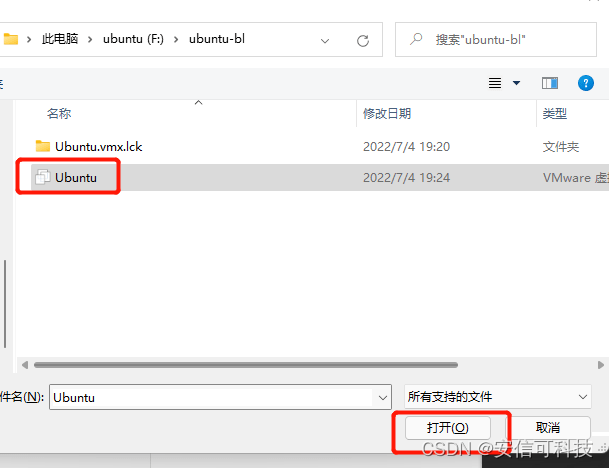
直接開機即可,用戶名和密碼都是123。
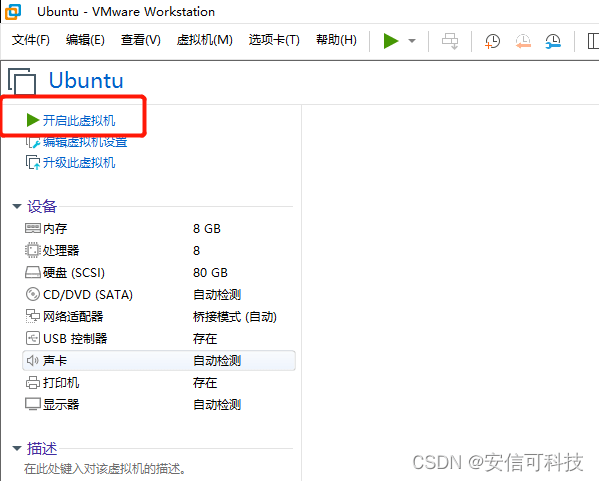
Ubuntu虛擬機已經安裝好Ai-M61/Ai-M62系列模組的開發環境,sdk位于主目錄 -> bouffalo_sdk/。
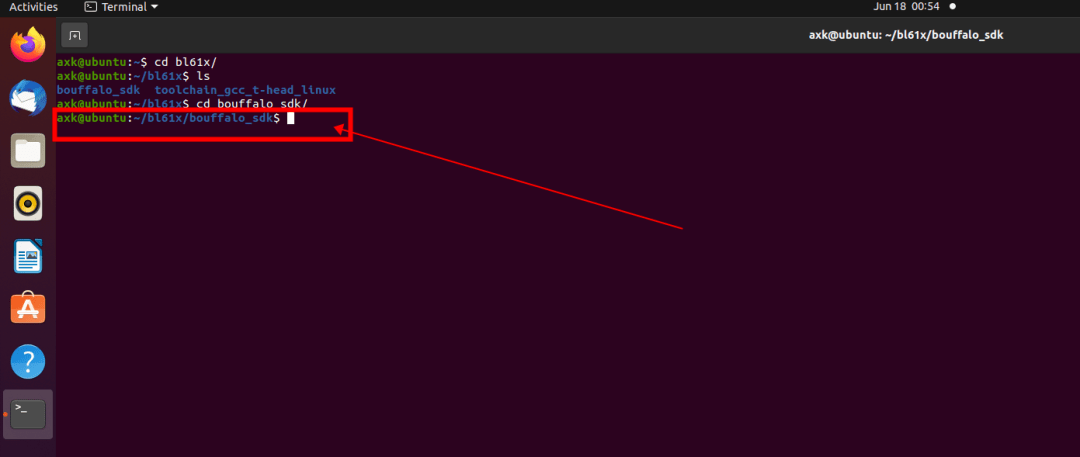
下面括號內內容針對閱讀此博文前已安裝過Ubuntu的用戶
●無需重新安裝Ubuntu
●創建M61或者M62SDK以及工具鏈存放文件夾:mkdir bl61x
●進入“bl61x”文件夾下:cd bl61x,獲取SDK:git clone https://github.com/bouffalolab/bouffalo_sdk.git,完成以上操作將在“bl61x”文件夾下看到SDK存放文件夾“bouffalo_sdk”。
●打開終端,安裝make,命令:sudo apt-get update 、 sudo apt-get install make ninja-build -y
●獲取工具鏈:git clone https://gitee.com/bouffalolab/toolchain_gcc_t-head_linux.git
●復制工具鏈至存放系統指令的文件夾下:sudo cp -rf toolchain_gcc_t-head_linux/ /usr/bin
●將工具鏈操作目錄添加至環境變量中,并寫入“.bashrc”文件中:echo "export PATH="$PATH:/usr/bin/toolchain_gcc_t-head_linux/bin"" >> ~/.bashrc
●運行一次“.bashrc”文件:source ~/.bashrc
●安裝串口工具,此處選用cutecom,執行命令:sudo apt-get install cutecom
●在 Linux 中添加用戶到 dialout,執行命令:sudo usermod -a -G dialout $USER
02
編譯
進入需要編譯的工程目錄,如進入hello world工程,命令:cd examples/helloworld,進行編譯,命令make CHIP=bl616
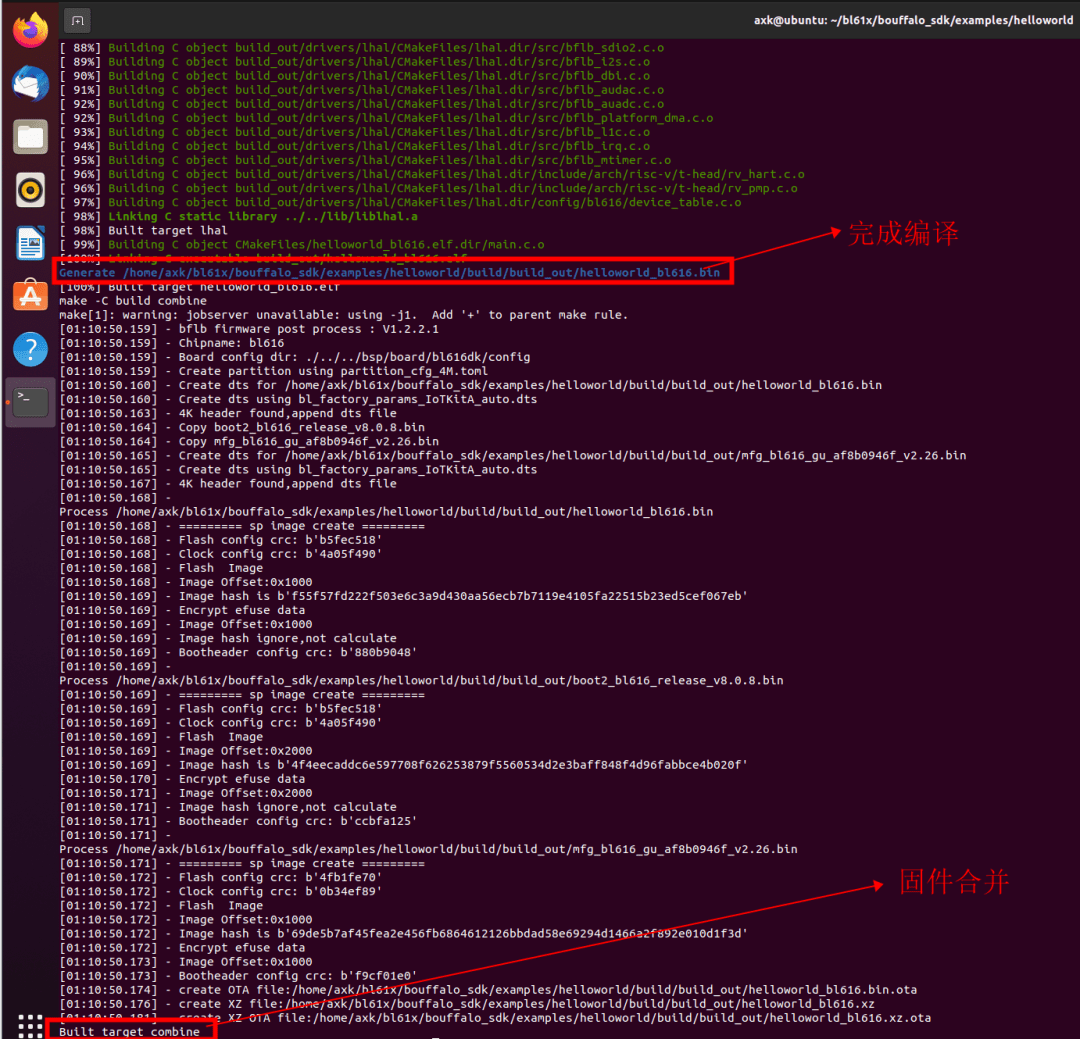
編譯生成的固件在build/build_out文件夾內: helloworld_bl616.bin
03
燒錄固件到設備
方式一:用命令行燒錄
●模組接線
USB轉TTL | Ai-M62-12F
VCC | 3.3V
GND | GND
TXD | RXD
RXD | TXD
RTS | EN(復位作用)
DTR | IO2(背面的小圓點)
注意IO2在模組背面的圓點上
●開發板進入燒錄模式:
接USB到電腦,同時按下BURN和EN兩個按鍵,先松開EN按鍵再松開BURN按鍵
注:M61的操作方法同上。
實物如下圖:
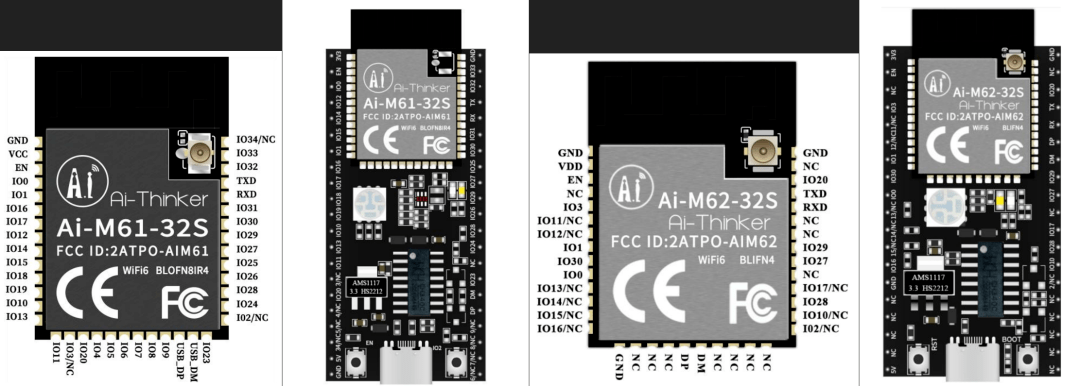
將設備連接到虛擬機
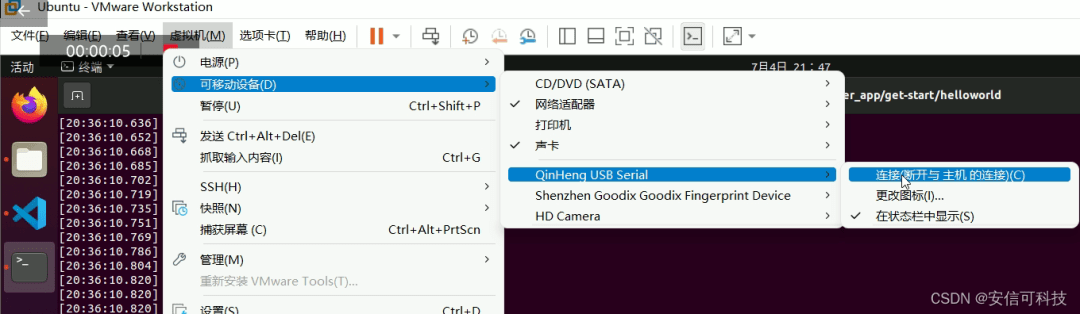
燒錄執行命令行

出現以下日志表示燒錄成功
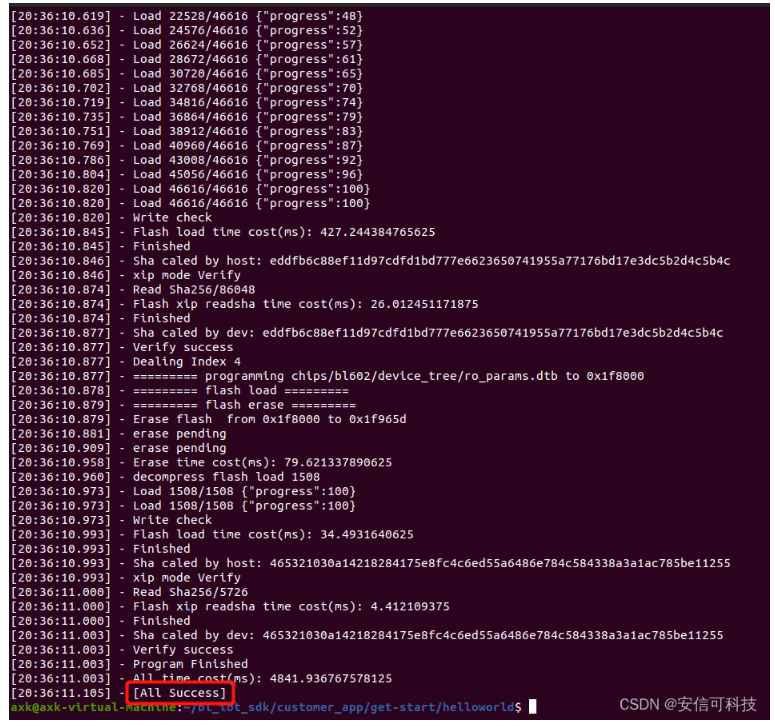
燒錄完成后打開串口助手:sudo cutecom
在cutecom中設置好波特率后打開串口

復位模組后打印helloworld
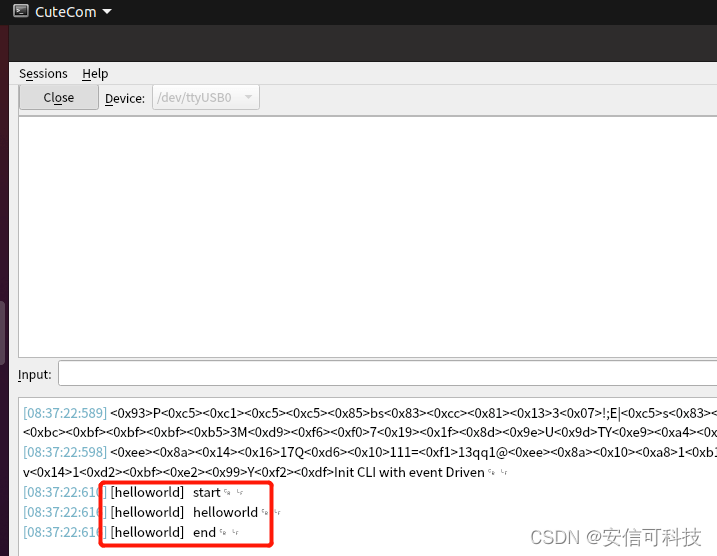
方式二:用可視化軟件燒錄(windows)
下載軟件:bl6xx_flash_download_tool
模組接線同上,這里不再贅述;
開發板接線:
直接把usb接到電腦即可。
1、雙擊BLDevCube.exe軟件,如下圖
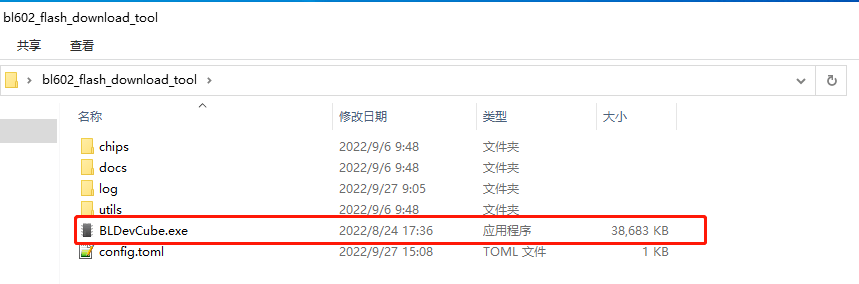
2、選擇BL616/618芯片
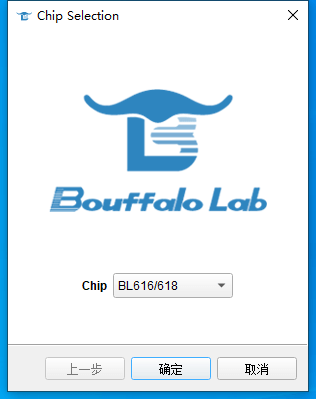
(1)選擇BL616/618芯片
(2)點擊確定
3、選擇IOT的下載方式
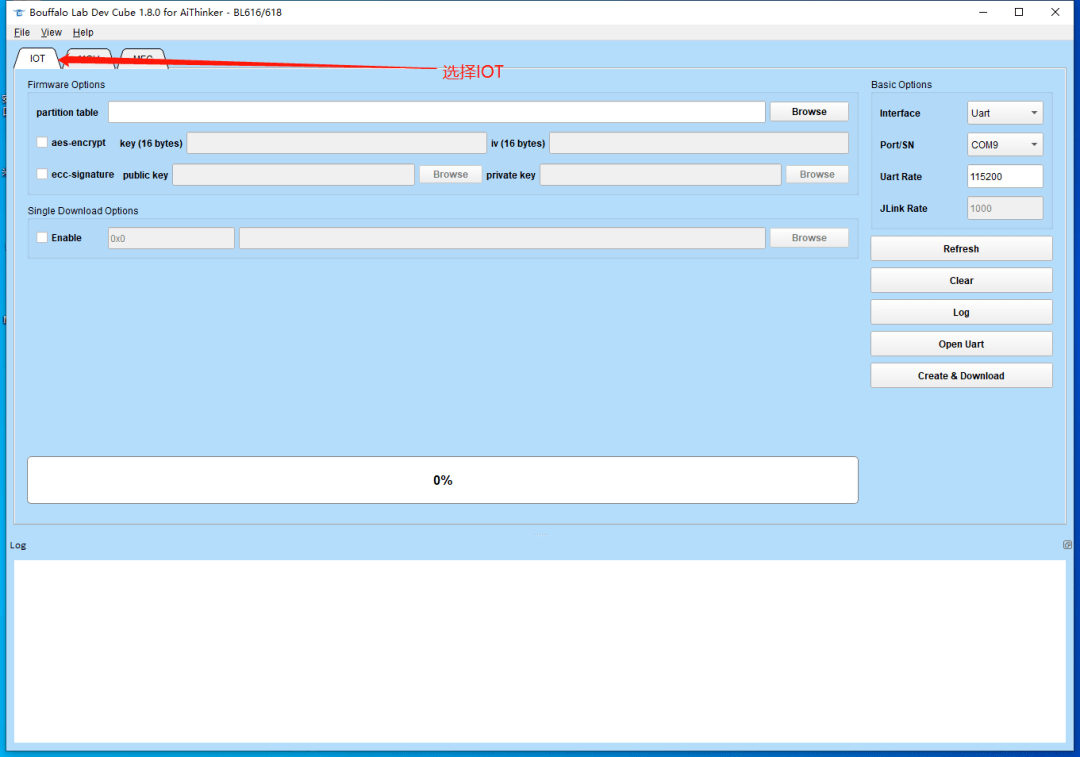
4、關于燒錄軟件的參數的具體說明可以查看燒錄軟件中的docs目錄,這里簡單說一下紅色框區域的參數
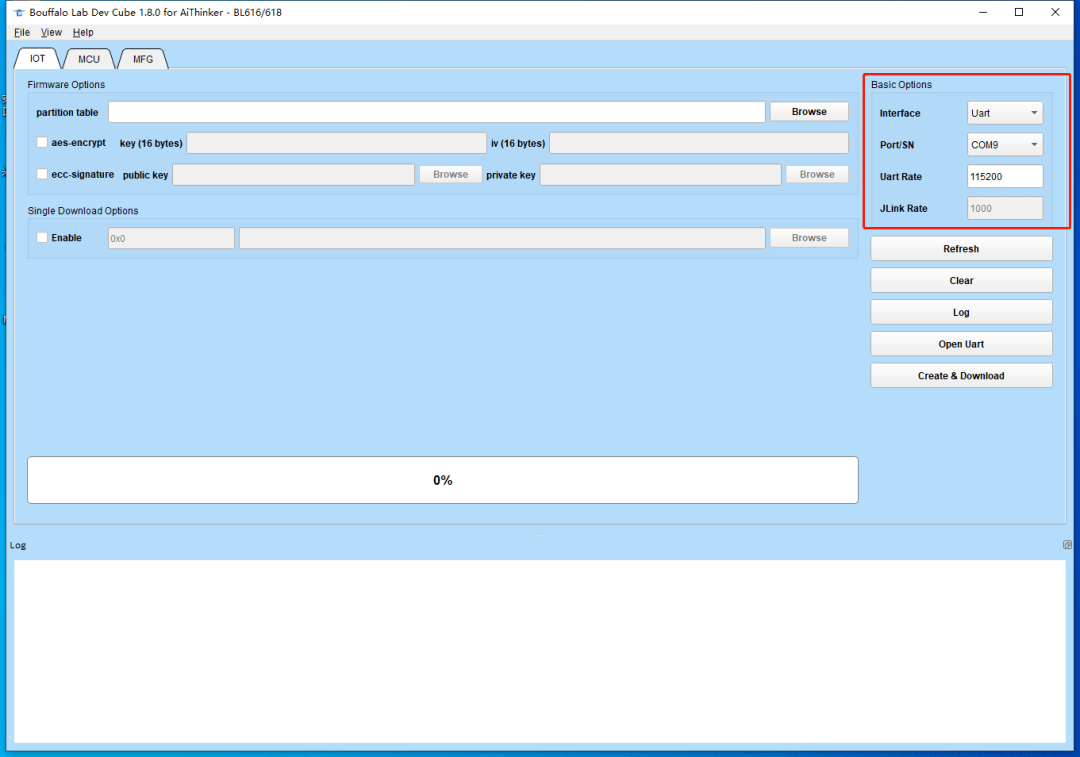
– Interface:用于選擇下載燒錄的通信接口,可以選擇 Jlink 或者 UART, 用戶根據實際物理連接進行選擇,默認選擇UART
– Port/SN:當選擇 UART 進行下載的時候這里選擇與芯片連接的 COM 口號,可以點擊 Refresh 按鈕進行COM 號的刷新
– Uart Rate:當選擇 UART 進行下載的時候,填寫波特率,推薦下載頻率設置成921600
– JLink Ra’te:當選擇 JLink 進行下載的時候,燒寫速度的配置,默認值是 1000
共需要燒錄四個文件:
(1)分區文件:
BL616_flash_tool/chips/bl616/partition/partition_cfg_4M.toml
(2)射頻參數文件:
BL616_flash_tool/chips/bl616/device_tree/bl_factory_params_IoTKitA_auto.dts
(3)boot文件:
BL616_flash_tool/chips/bl616/builtin_imgs/boot2_isp_bl616_v6.5.1/boot2_isp_release.bin
(4)用戶編譯的APP文件:指定到剛剛編譯好的helloworld_bl616.bin
燒錄成功效果如下:
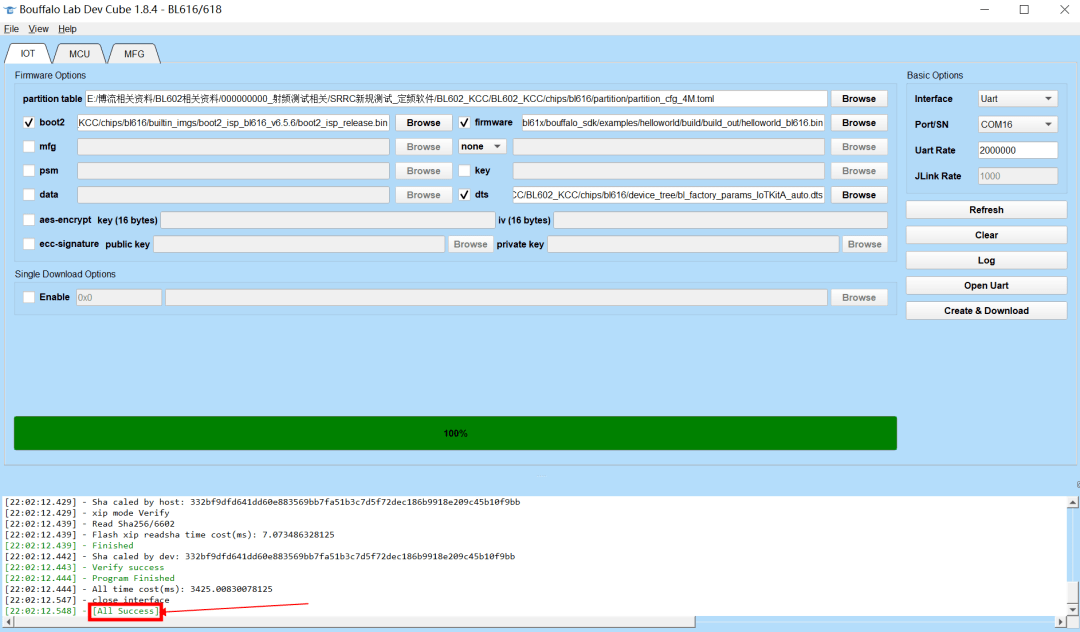
日志串口默認波特率為2000000,如果需要修改日志串口波特率可以在文件BL616_flash_toolchipsbl616device_treebl_factory_params_IoTKitA_auto.dts內修改,修改后重新下載即可。
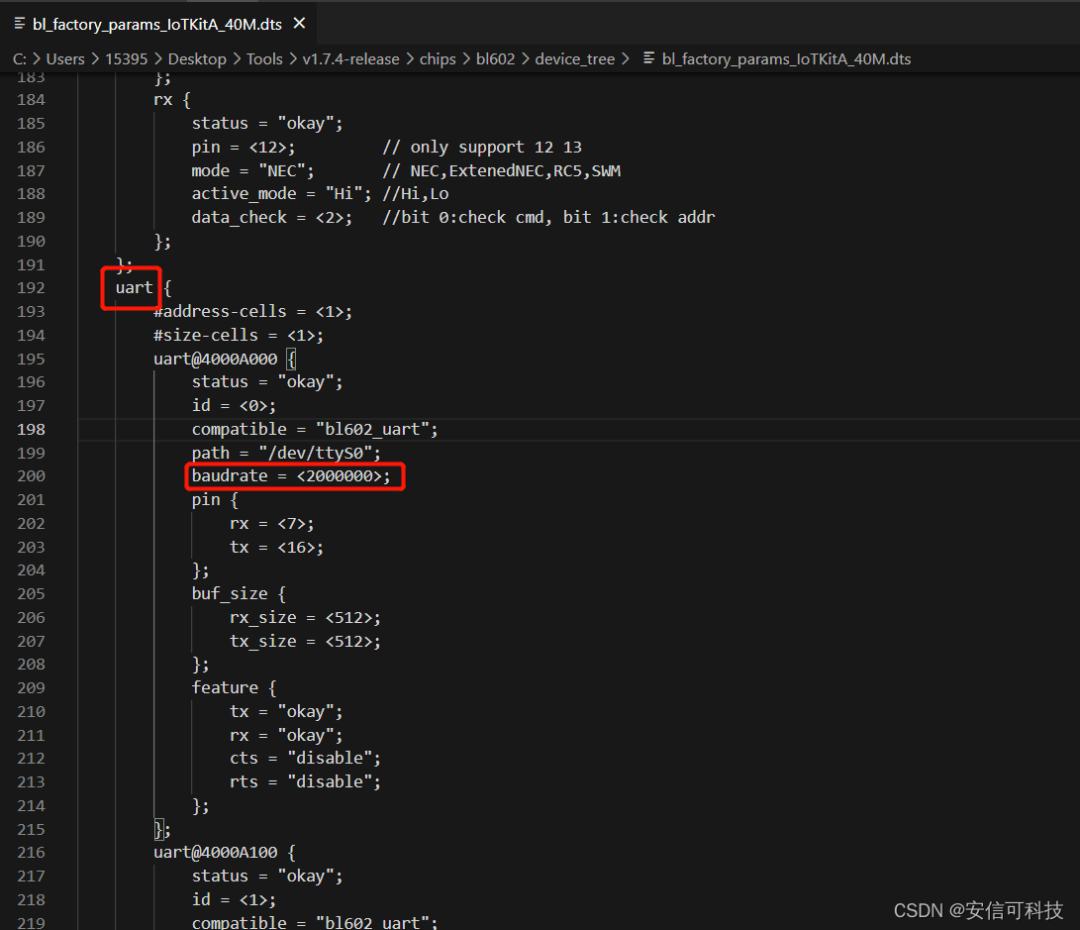
04
開發資料
●安信可官網docs:
https://docs.ai-thinker.com/wifi
●bouffalolab官方SDK:
https://github.com/bouffalolab/bl_iot_sdk,官方例程位于customer_app文件夾內。
●編程指南:
https://bouffalolab.github.io/bl_iot_sdk
備注
本文由安信可團隊原創出品
如需轉載請聯系返回搜狐,查看更多
審核編輯 黃宇
-
Linux
+關注
關注
87文章
11322瀏覽量
209867 -
WIFI
+關注
關注
81文章
5301瀏覽量
204088 -
模組
+關注
關注
6文章
1502瀏覽量
30463 -
開發環境
+關注
關注
1文章
226瀏覽量
16650
發布評論請先 登錄
相關推薦
如何搭建企業AI開發環境
智能家居之旅(3):Ai-M61/M62 接入HomeAssistant 實現點燈
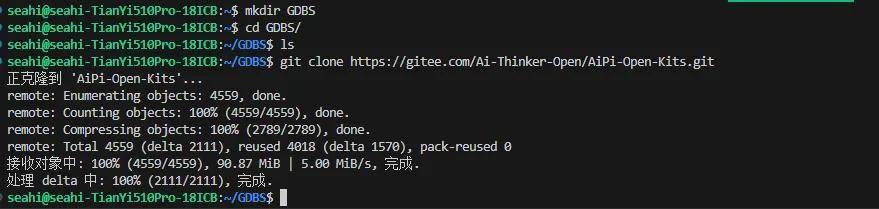
【雷達燈控】安信可 Rd-03E+ 燈 + Ai-M61

基于Ai-M61模組打造一個智能魚缸水質監測系統
“WiFi 6+BLE5.3+Thread”,安信可Ai-M61系列模組選型

小尺寸,高性能!WiFi 6+BLE 5.3, Ai-M62-M2-I模組發布

安信可推出Wi-Fi 6+BLE5.3模組Ai-M62-M2-I





 安信可Ai-M61/Ai-M62系列模組Linux開發環境搭建
安信可Ai-M61/Ai-M62系列模組Linux開發環境搭建

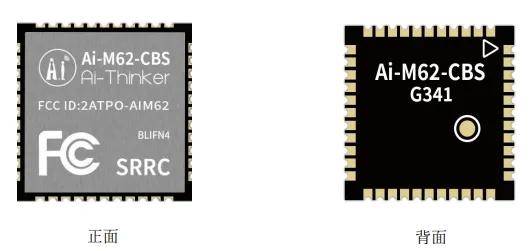
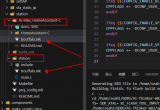


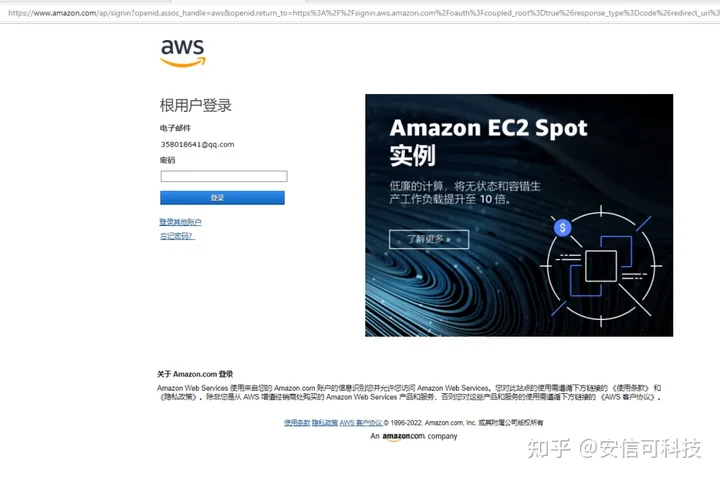










評論